在现代办公和教学环境中,使用笔记本电脑连接投影仪已经成为一种常见需求,无论是进行演示、会议还是教育培训,通过投影仪可以更直观地展示内容,提高沟通效率,对于初次接触投影仪的小白来说,如何正确设置笔记本电脑以连接投影仪可能会有些困惑,本文将详细介绍如何在不同操作系统下进行设置,并解答一些常见问题。
准备工作
- 检查硬件接口:确保笔记本电脑和投影仪都具备合适的连接线(如HDMI、VGA或USB-C),常见的连接方式有HDMI和VGA,部分新型设备支持USB-C。
- 确认电源状态:确保笔记本电脑和投影仪都已接通电源,并且开机。
- 选择正确的输入源:在投影仪上选择正确的输入源,投影仪会提供多个输入选项,比如HDMI1、HDMI2、VGA等,请根据实际连接线选择对应的输入源。
Windows系统设置
Windows 10/11
-
连接投影仪:使用相应的连接线将笔记本电脑与投影仪连接起来。
-
切换显示模式:按下键盘上的“Windows + P”组合键,打开“投影到这台电脑”窗口。
- 仅计算机屏幕:选择此选项时,投影仪不会显示任何内容,只显示笔记本屏幕上的内容。
- 复制:此选项会在笔记本电脑和投影仪上显示相同的内容。
- 扩展:此选项可以将笔记本电脑和投影仪视为两个独立的显示器,适合需要同时操作多任务的场景。
- 仅第二屏幕:选择此选项时,笔记本电脑屏幕上的内容会被投影到投影仪上,而笔记本屏幕则保持空白。
-
调整分辨率:如果投影仪没有正确显示内容,可以在“控制面板”->“显示”中调整分辨率,使其与投影仪匹配。
Windows 7
- 连接投影仪:同样使用连接线将笔记本电脑与投影仪连接起来。
- 切换显示模式:按下键盘上的“Win + P”组合键,选择“连接到投影仪”。
- PC屏幕到仅投影仪:类似于Windows 10/11中的“仅第二屏幕”。
- PC屏幕复制到投影仪:类似于Windows 10/11中的“复制”。
- PC屏幕扩展到投影仪:类似于Windows 10/11中的“扩展”。
- 仅投影仪:类似于Windows 10/11中的“仅第二屏幕”。
macOS系统设置
macOS Catalina及更高版本
- 连接投影仪:使用连接线将MacBook与投影仪连接起来。
- 切换显示模式:点击屏幕左上角的苹果图标,选择“系统偏好设置”。
- 进入显示器设置:点击“显示器”选项。
- 调整显示布局:在显示器设置中,你会看到当前连接的所有显示器,拖动显示器图标来调整它们的位置,你可以将MacBook的屏幕图标拖动到投影仪图标下方,表示将MacBook屏幕内容复制到投影仪上。
- 调整分辨率:如果投影仪没有正确显示内容,可以在“显示器”设置中调整分辨率,使其与投影仪匹配。
常见问题解答
连接后无信号
- 确认连接线是否完好:检查HDMI、VGA或其他连接线是否有损坏。
- 重新插拔连接线:尝试重新插拔连接线,确保插头完全插入。
- 检查输入源设置:再次确认投影仪的输入源设置是否正确。
显示不清晰
- 调整分辨率:在笔记本电脑的显示设置中调整分辨率,使其与投影仪匹配。
- 更新驱动程序:确保显卡驱动程序是最新的,可以通过设备管理器更新驱动程序。
音频无法输出到投影仪
- 检查音频设置:确保笔记本电脑的音频输出设置为通过HDMI传输音频,可以在“声音”设置中找到相关选项。
- 使用独立音频线:部分投影仪可能需要使用单独的音频线来传输音频信号。
通过以上步骤,你应该能够顺利地将笔记本电脑连接到投影仪并进行相应的设置,无论是在家庭娱乐、商务会议还是教育培训中,掌握这些基本操作都能帮助你更好地利用投影仪功能,提升整体体验,希望这篇文章对你有所帮助,如果你有任何其他问题或需要更多技术支持,欢迎随时留言讨论!









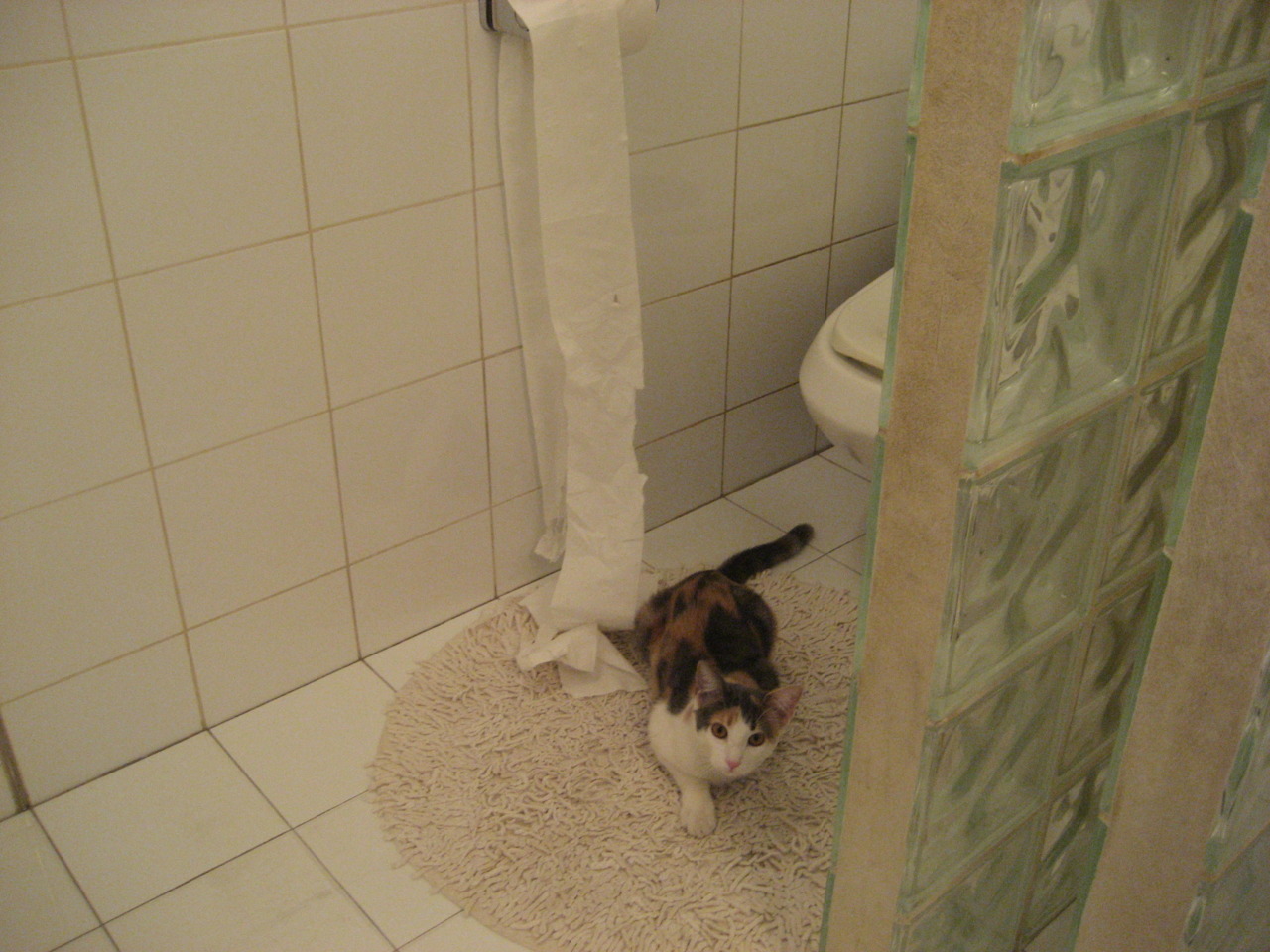




 京公网安备11000000000001号
京公网安备11000000000001号 粤ICP备17124184号-21
粤ICP备17124184号-21
还没有评论,来说两句吧...